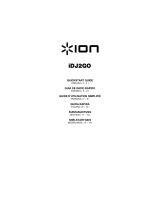La pagina si sta caricando...

15
CONTENUTI DELLA CONFEZIONE
• DISCOVER DJ PRO
• Cavo USB
• Adattatore di alimentazione
• CD recante i software (compreso manuale del software in formato PDF)
• Guida rapida
• Istruzioni di sicurezza e garanzia
REGISTRAZIONE
Recarsi alla pagina http://www.ionaudio.com per registrare il DISCOVER DJ PRO. La registrazione del prodotto ci
consente di tenervi aggiornati con tutti gli ultimissimi sviluppi del prodotto e di offrirvi assistenza tecnica di livello
mondiale, in caso di eventuali problemi.
SETUP
PC
Prima di iniziare a utilizzare il DISCOVER DJ PRO con il computer, occorre installare il software Virtual DJ LE
in dotazione:
1. Inserire il CD di installazione in dotazione nel lettore CD-ROM del computer.
2. Aprire il CD per visualizzarne i contenuti.
3. Aprire la cartella denominata "PC."
4. Fare doppio clic su "Setup.exe."
5. Selezionare la lingua preferita e una volta terminato premere "OK."
6. Leggere la schermata delle informazioni e premere "Next" (avanti).
7. Leggere l’accordo (User Agreement), selezionare "I accept the agreement", quindi cliccare su "Next" (avanti).
8. Verrà richiesto di scegliere dove installare il programma. (Per la maggior parte degli utenti è preferibile servirsi
della cartella predefinita.) Una volta elezionata la destinazione, cliccare su "Next" (avanti).
9. La procedura di installazione avrà inizio. Seguire le istruzioni su schermo.
10. Una volta completata l’installazione, cliccare su "Finish" (fine).
Per iniziare a utilizzare il DISCOVER DJ PRO:
1. Collegare il DISCOVER DJ PRO ad una porta USB disponibile sul computer (se possibile, servirsi di una porta
USB sul pannello posteriore del computer).
2. Aprire il Virtual DJ LE facendo doppio clic sull’icona presente sul Desktop del computer (se è stata creata
un’icona di scelta rapida sul Desktop) oppure recandosi su Start Tutti i programmi Virtual DJ.
Per maggiori informazioni su come utilizzare il Virtual DJ LE, fare riferimento al manuale contenuto nel CD,
nella cartella "Manual" (manuale).
MAC
Prima di iniziare a utilizzare il DISCOVER DJ PRO con il computer, occorre installare il software Virtual DJ LE
in dotazione:
1. Inserire il CD di installazione in dotazione nel lettore CD-ROM del computer.
2. Aprire il CD per visualizzarne i contenuti.
3. Aprire la cartella denominata "Mac".
4. Fare doppio clic su "Setup.mpkg".
5. Una volt ache compare la schermata di benvenuto dell’installazione, cliccare su "Continue" (avanti).
6. Leggere l’accordo (User Agreement), selezionare "I accept the agreement", quindi cliccare su "Continue"
(avanti) e quindi su "Agree".
7. Verrà richiesto di scegliere dove installare il programma. In via predefinita viene scelto l’hard disk. (Per la
maggior parte degli utenti è preferibile servirsi di quest’ultimo.) Una volta selezionata la destinazione, cliccare
su "Install" per lanciare l’installazione.
8. Inserire la password e cliccare su "OK".
9. Una volta completata l’installazione, cliccare su "Close" (fine).
Per iniziare a utilizzare il DISCOVER DJ PRO:
1. Collegare il DISCOVER DJ PRO ad una porta USB disponibile sul computer (se possibile, servirsi di una porta
USB sul pannello posteriore del computer).
2. Aprire il Virtual DJ LE recandosi su Applicazioni Virtual DJ LE.
Per maggiori informazioni su come utilizzare il Virtual DJ LE, fare riferimento al manuale contenuto nel CD,
nella cartella "Manual" (manuale).

16
SCHEMA DEI COLLEGAMENTI
ALTOPARLANTI COMPUTER ALIMENTAZIONE
iPod
CUFFIE MICROFONO
Nota: Altoparlanti, computer, iPod, microfono e le cuffie sono venduti
separatamente.

17
PANORAMICA PANNELLO SUPERIORE
1
2
3
7
7
8
9
9
10
10
10
11
12
13
14
14
15
15
17
18
19
20
17
18
19
20
21
22
23
24
25
26
26
27
28
26
26
23
24
25
26
26
27
28
26
26
21
22
16
16
6
4
5
1. CUFFIE – Collegare le cuffie da 1/4" a questa uscita per il monitoraggio del mix e il cueing.
2. INGRESSO MIC – Collegare un microfono da 1/4" a questo ingresso.
3. MIC VOLUME – Regola il volume dell’ingresso del microfono.
4. MASTER VOLUME – Regola il volume di uscita del mix di Programma.
5. CUE VOLUME – Regola il livello dell'audio del canale Cue.
6. SELETTORE MODALITÀ CUE – Seleziona l’audio da convogliare alle cuffie. Commutarlo su
"MASTER" per ascoltare il mix di Programma. Commutarlo su "A/B" per ascoltare i Deck A e B.
Commutarlo su "iPod" per ascoltare l'iPod/l'iPhone.
7. A/B CUE – Invia audio pre-fader, pre-EQ del canale corrispondente al canale Cue per il monitoraggio
in cuffia.
8. MANOPOLA BROWSE – Girare questa manopola per scorrere lungo gli elenchi di tracce e cartelle
presenti nel software. Quando viene selezionata una cartella, premere la manopola per entrarvi
(premere BACK per tornare al livello precedente). Se una cartella è attualmente selezionata, il relativo
LED si accende. Se è selezionata una traccia, si accende il LED "FILE".
9. LOAD A / LOAD B (caricamento A / B) – Premere uno di questi tasti dopo aver selezionato una
traccia per assegnarla rispettivamente al deck A o al deck B.
10. FADER CANALE – Regola il livello audio del canale corrispondente.
11. CROSSFADER – Miscela l'audio tra i deck A e B. Facendolo scorrere verso sinistra, viene riprodotto il
deck A. Facendolo scorrere verso destra viene riprodotto il deck B.
12. DOCK – Collegare l’iPod/l'iPhone a questo livello. Far ondeggiare delicatamente l’iPod/l'iPhone in
avanti e indietro sul connettore al momento di collegarlo o di staccarlo.
13. REGOLATORE DOCK – Girare debitamente questo quadrante in modo che l’iPod/l'iPhone inserito nel
dock sia a contatto con il supporto.
14. JOG WHEEL (rotella jog wheel) – Durante la riproduzione del deck, la rotella JOG WHEEL effettuerà
il bendino del pitch della traccia. Quando il tasto SCRATCH è attivato, la rotella JOG WHEEL effettuerà
lo scratch della traccia selezionata. Se il deck non è in corso di riproduzione, la rotazione della rotella
consente una scansione lungo la traccia.
15. SCRATCH – Attiva o disattiva la modalità di Scratch. Quando è attivato, la rotazione della rotella JOG
WHEEL crea un effetto di "scratch". Quando la modalità di Scratch è attiva, il LED è illuminato.
16. KEYLOCK – Questa funzione permette di modificare la velocità della canzone senza cambiare la nota.
La tonalità della canzone verrà bloccata in qualsiasi posizione si trova il fader al momento
dell'attivazione del blocco nota.

18
17. PLAY / PAUSE – Avvia la riproduzione o la riprende se il Deck è in pausa. Interrompe
momentaneamente la riproduzione sul deck se questo sta suonando.
18. STUTTER – Premendo il pulsante, si torna all'ultimo punto cue impostato, creando un effetto "stutter".
19. CUE – La pressione del tasto CUE farà tornare e interrompere la traccia all'ultimo punto cue impostato.
Per la riproduzione temporanea del punto cue, si può tenere premuto il tasto CUE. La traccia verrà
riprodotta per il tempo in cui il pulsante viene tenuto premuto e tornerà al punto cue quando questo
viene rilasciato.
Per avviare la riproduzione dal punto cue temporaneo, è possibile tenere premuti
contemporaneamente CUE e PLAY / PAUSE. Lasciare la pressione di entrambi i pulsanti per
consentire che la riproduzione prosegua.
20. SYNC – Abbina automaticamente il tempo del deck corrispondente a quello dell'altro deck.
21. PITCH FADER (fader del pitch) – Regola la velocità di riproduzione della traccia. Quando impostato
su 0%, un LED si accende vicino al fader.
22. PITCH BEND (bend del pitch) ( + / – ) – Premere o tenere premuto uno di questi tasti per regolare
temporaneamente la velocità di riproduzione della traccia. Una volta rilasciato, la riproduzione della
traccia tornerà alla velocità designata dal FADER del PITCH.
23. CHANNEL BASS (bassi di canale) – Regola le frequenze basse (bass) del canale corrispondente.
24. CHANNEL MID (medi di canale) – Regola le frequenze medie del canale corrispondente.
25. CHANNEL TREBLE (acuti di canale) – Regola le frequenze alte (treble) del canale corrispondente.
26. INTERRUTTORE EQ KILL – Premendo questi tasti si rimuove quella banda di frequenza (BASS, MID,
o TREBLE) dalla musica presente su quel deck. Quando la funzione di EQ kill è attivata, il tasto si
illumina. Per disattivare la funzione, premere nuovamente il tasto.
27. REVERSE PLAY (riproduzione inversa) – Inverte la riproduzione del Deck. Premere nuovamente il
pulsante per riprendere la riproduzione normale in avanti.
28. AUTOLOOP (loop automatico) – Crea automaticamente un loop da 1, 2, 4, o 8 battiti dal punto in cui
la traccia si trova attualmente.
PANORAMICA PANNELLO POSTERIORE
1
2
3
1. CHARGE (ricarica) – Collegare il adattatore di alimentazione da 6V-1A se si desidera ricaricare un
iPod/iPhone mentre si utilizza l'DISCOVER DJ PRO.
2. USB – Questo collegamento USB invia e riceve audio e informazioni di controllo da un computer
collegato. Una volta collegato al computer, l’apparecchio trarrà l’alimentazione dal collegamento USB.
3. USCITA MASTER (RCA) – Servirsi di cavi standard RCA per collegare questa uscita Master ad una
cassa o ad un sistema di amplificatori. Il livello di questa uscita è controllato tramite la manopola
MASTER VOLUME sul pannello superiore.

www.ionaudio.com
MANUAL VERSION 1.0
1/28